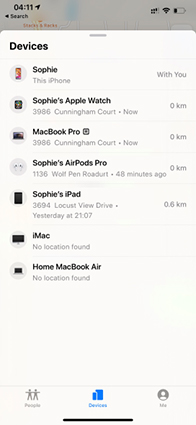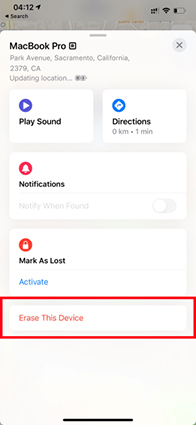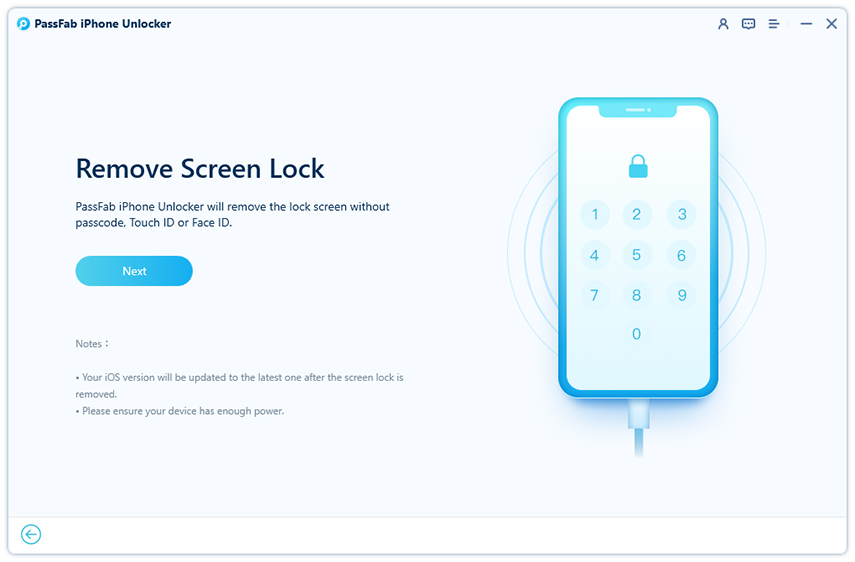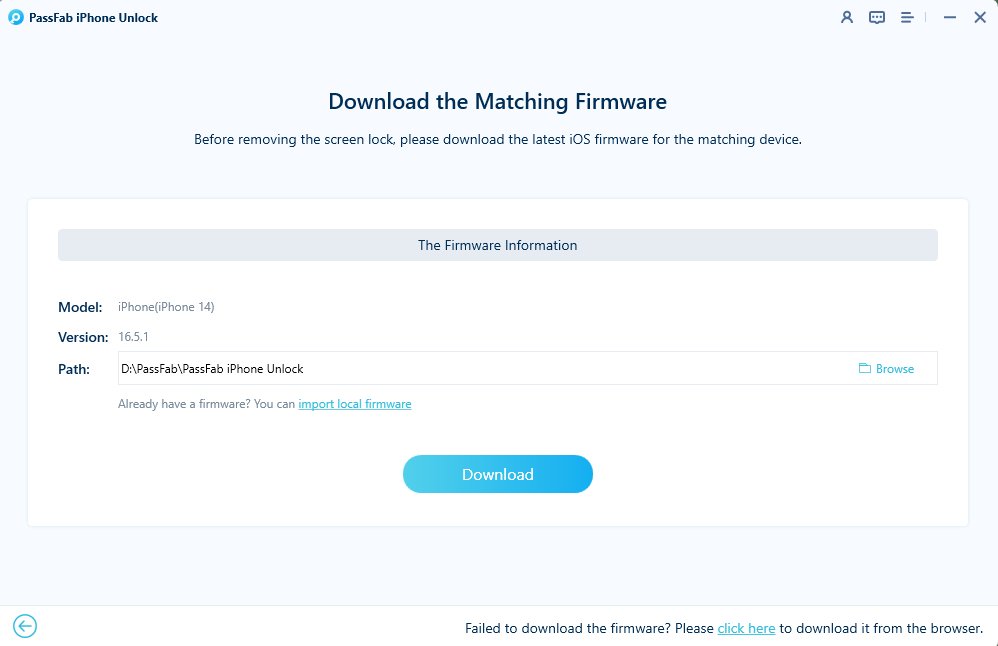Jak můžeš resetujte iPhone bez přístupového kódu a počítače ? Je to vůbec možné? Jsme tu, abychom odpověděli na všechny vaše otázky! Pokud se váš iPhone ztratí nebo vám bude odcizen, možná budete chtít chránit integritu dat uložených v zařízení. Můžete tak učinit jednoduchým smazáním všech dat a vyčištěním iPhonu, abyste zabránili vniknutí třetí osoby do vašeho zařízení.
Ano, existují způsoby, jak můžete resetovat svůj iPhone, aniž byste potřebovali přístupový kód nebo počítač. Dnešní článek vás provede několika metodami, které můžete k tomuto účelu použít. Takže bez dalších řečí se pustíme rovnou do průvodce.
- Část 1: Je možné resetovat iPhone bez přístupového kódu a počítače?
- Část 2: 2 způsoby resetování iPhone bez hesla a počítače
- Část 3: Selhalo vše? Zkuste pomocí softwaru resetovat svůj iPhone
- Další tipy: Resetujte iPhone v telefonu, pokud si pamatujete přístupový kód
Část 1: Je možné resetovat iPhone bez přístupového kódu a počítače?
Nejčastější otázkou týkající se tématu je, zda je možné obnovit tovární nastavení iPhone bez přístupového kódu a počítače. Ano, existuje několik metod, které můžete použít k okamžitému resetování vašeho iPhone, aniž byste potřebovali přístupový kód nebo počítač. Můžete to udělat buď pomocí funkce Apple, nebo pomocí softwaru třetí strany. Níže jsou uvedeny některé z nejjednodušších a nejspolehlivějších metod, které můžete k tomuto účelu použít.
Část 2: 2 způsoby resetování iPhone bez hesla a počítače
Pokud chcete resetovat iPhone bez počítače a hesla, musíte nejprve zkusit štěstí s nejběžnějšími funkcemi Apple, jako je iCloud a Find My iPhone.
Způsob 1: Resetujte iPhone pomocí aplikace Najít
Pomocí aplikace Najít můžete resetovat iPhone bez přístupového kódu a počítače. Toto je skvělá metoda, pokud máte přístup k vašemu iPhone, ale nepamatujete si svůj přístupový kód a nemáte přístup k žádnému počítači. Metoda je jednoduchá a zabere málo času.
- Spusťte na svém iPhonu aplikaci Najít.
Stiskněte „Zařízení“ a vyberte iPhone, který chcete resetovat.

Klepněte na „Vymazat toto zařízení“ a poté klepněte na „Pokračovat“.

- Zařízení se po připojení k internetu automaticky zahájí resetování.
Způsob 2: Resetujte iPhone pomocí iCloud
Dalším způsobem, jak resetovat iPhone bez počítače a přístupového kódu, je použití iCloud. Aby však tato metoda fungovala správně, musíte se ujistit, že je na iPhonu, který se pokoušíte resetovat, povolena funkce Najít můj iPhone.
1. Přejděte na stránku Najít můj iPhone z iCloudu.
2. Chcete-li pokračovat, musíte zadat své Apple ID a heslo spojené s vaším účtem Apple. Nepotřebujete přístupový kód svého iPhone.
3. Nyní uvidíte seznam všech zařízení používajících toto Apple ID. Vyberte požadovaný iPhone.

4. Klikněte na „Vymazat iPhone“ a potvrďte své rozhodnutí.

5. Nyní budete mít plný přístup k datům na vašem iPhone. Můžete změnit přístupový kód, obnovit data a resetovat zařízení.
Část 3: Selhalo vše? Zkuste pomocí softwaru resetovat svůj iPhone
Stále úspěšně neresetujete iPhone bez přístupového kódu a počítače? Nebojte se! Pokud výše uvedené metody pro vás nefungují, zde jsou dvě samostatné metody, které váš problém jistě vyřeší.
Způsob 1: PassFab iPhone Unlocker: Nejlepší nástroj pro resetování iPhone bez přístupového kódu
Skvělý způsob, jak resetovat iPhone bez přístupového kódu nebo počítače, je pomocí softwaru třetích stran s podobnými funkcemi. V tomto ohledu, PassFab iPhone Unlocker je pro vás skvělou volbou. Díky vysoce intuitivnímu uživatelskému rozhraní je používání softwaru opravdu jednoduché a nebude vám dělat potíže.
- Nejprve si musíte do počítače stáhnout a nainstalovat PassFab iPhone Unlocker.
Po instalaci spusťte software a vyberte „Unlock Lock Screen Passcode“.

- Připojte svůj iPhone k počítači pomocí kabelu USB.
Stiskněte „Start“.

Kliknutím na „Stáhnout“ stáhnete balíček Firmware.

Po stažení pokračujte kliknutím na „Start Unlock“.

Způsob 2: Resetujte iPhone pomocí iTunes
Můžete také použít iTunes k resetování iPhone bez přístupového kódu nebo počítače. Ale před použitím této metody byste se měli ujistit, že iTunes jsou aktualizovány na nejnovější verzi, Find My Phone a Activation Lock jsou vypnuté. Zde je návod, jak to udělat.
1. Spusťte na počítači iTunes a připojte svůj iPhone k počítači pomocí kabelu USB.
2. Synchronizujte svůj iPhone s iTunes a vytvořte zálohu.
3. Přejděte na „Souhrn“ a stiskněte „Obnovit iPhone“.
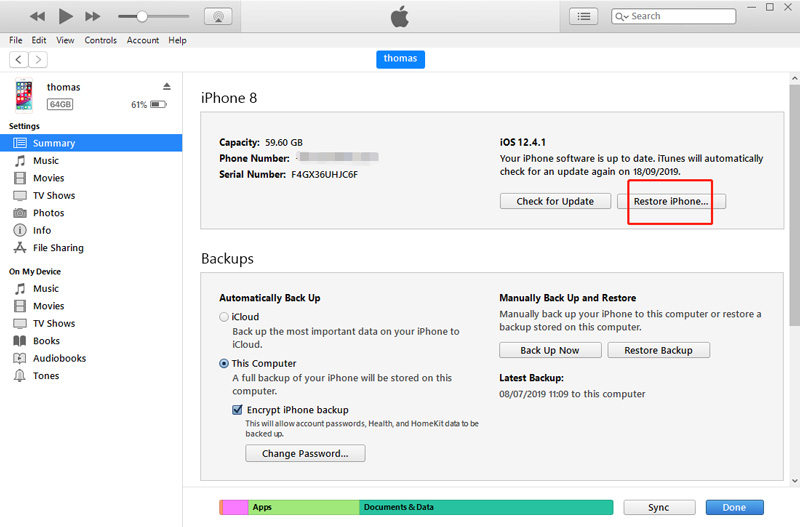
4. Začne proces obnovy. Počkejte minutu, než nastavíte.
Další tipy: Resetujte iPhone v telefonu, pokud si pamatujete přístupový kód
Pokud si pamatujete přístupový kód k vašemu iPhone, je pro vás proces obnovení továrního nastavení iPhone mnohem jednodušší.
1. Přejděte na svém iPhone do „Nastavení“.
2. Vyberte „Obecné“.
3. Stiskněte „Reset“ a stiskněte „Vymazat veškerý obsah a nastavení“.
4. Nakonec vyberte „Dokončit nahrávání a vymazat“ nebo „Vymazat nyní“ v závislosti na tom, zda chcete nebo nechcete svá data zabezpečit.
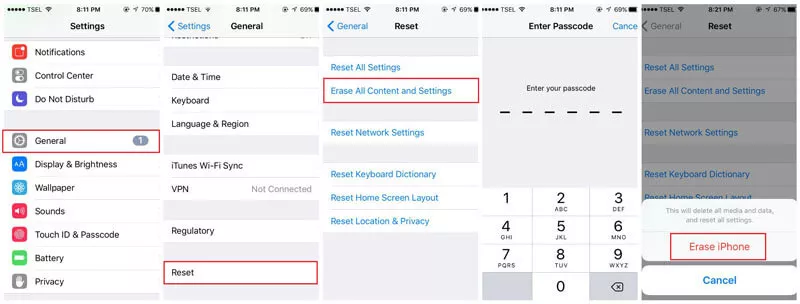
Závěr:
Abych to shrnul, je velmi možné resetovat váš iPhone, i když jste ztratili přístupový kód. Několik výše uvedených způsobů vám to dokonce umožňuje, aniž byste potřebovali počítač. Důrazně se doporučuje používat PassFab iPhone Unlocker pro tento účel kvůli několika výhodám, které nabízí. A na rozdíl od jiných nástrojů se PassFab iPhone Unlocker velmi snadno používá, takže si na software nebudete stěžovat.